Autorisere enheter fra Amazon Cloud Player
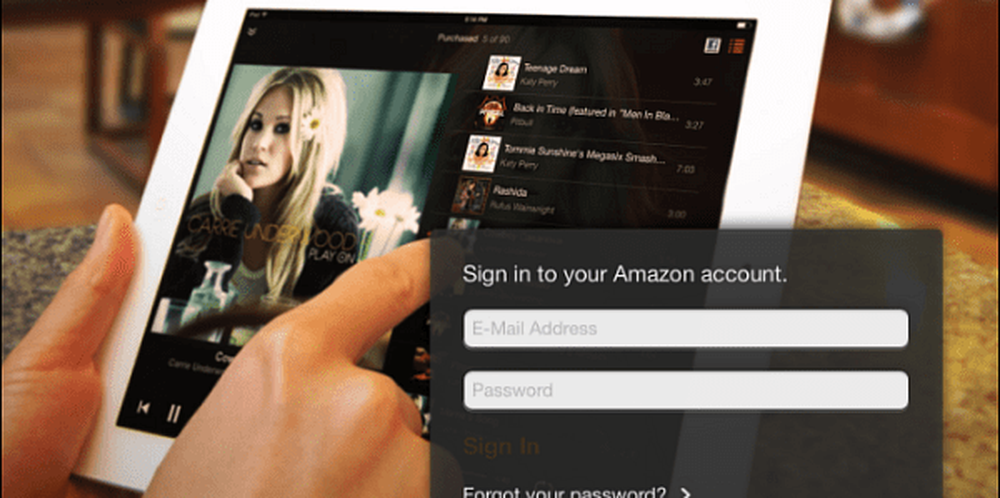
En enhet er autorisert når du laster ned Amazon Cloud Player-appen til smarttelefonen, nettbrettet eller PCen, og logger deg på kontoen din.
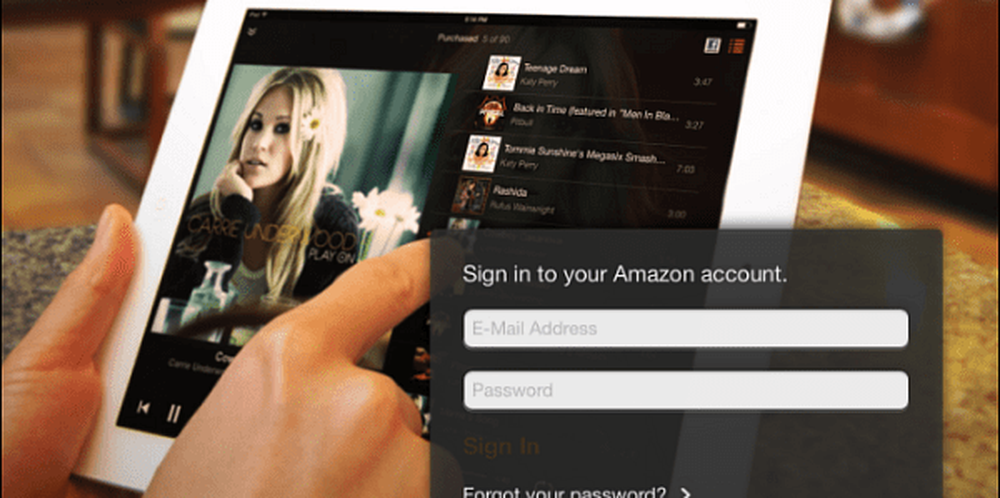
Deauthorize Amazon Cloud Player-enheter
For å deauthorisere enheter du ikke lenger trenger, logg inn på din Amazon-konto.

Deretter ruller du ned til siden på kontoen din Digitalt innhold delen og velg Din Amazon MP3 Innstillinger.

Nå kan du gå gjennom alle enhetene dine som er autoriserte og deauthorize de som du ikke lenger trenger. Du vil kanskje også merke av i boksen ved siden av: Deauthorize automatisk enheter som ikke har blitt brukt på 90 dager. Det bør tillate deg å holde fra å måtte gå inn og autorisere enheter for ofte.
Husk dette er ikke bare for Kindle-enheter, det er for hvilken som helst datamaskin eller enhet du har appen installert på.

Når du klikker på Deauthorize, blir du bedt om å bekrefte den. Da ser du "Tilgjengelig plass på 31 dager."

Du vil legge merke til at Amazon gir enhetene dine generiske navn som standard - noe som gjør dem vanskelig å fortelle hverandre. Men du kan endre hver enhet til hvilket navn du vil.

Også, som Apple tillater, kan du deauthorize alle enheter i ett skudd - dette alternativet er bare tillatt en gang i året skjønt.

Husk at når du autoriserer en enhet, tar det 30 dager for den sporet å bli tilgjengelig:
Opptil 10 enheter kan godkjennes til din Cloud Player-konto. Bare én konto kan godkjennes til en enhet om gangen. Enhver datamaskin som du laster ned musikk til eller importerer musikk fra å bruke Cloud Player krever autorisasjon. Når du autoriserer en enhet, tar det 30 dager for at plassen skal bli tilgjengelig.
Amazon er sjenerøs og tillater 10 enheter, så du bør ikke komme inn i ikke nok plasser med mindre du er en teknisk junkie og har en mengde enheter. Men hvis du er, og trenger slots for enheter, er det en god ide å periodisk deauthorize de du ikke trenger.




